Nejlepší opravy pro aktualizaci iPhonu, která se zasekla při ověřování smyčky obrazovky
Pokaždé, když je vydána aktualizace pro iOS, mnoho uživatelů s očekáváním klikne na tlačítko „Instalovat nyní“, ale nečekaně se jejich iPhone se zasekl na obrazovce „Ověřování aktualizace“ rozhraní a reaguje pomalu. Tento proces by měl trvat jen několik sekund, ale může se zvrhnout v dlouhé čekání nebo dokonce v úplné zablokování, což vyvolává úzkost. Zejména v situacích, kdy jsou mobilní telefony naléhavě potřeba, například při navigaci, navazování nouzových kontaktů nebo instalaci konkrétních aplikací, tento druh zpoždění aktualizace nepochybně způsobí velké problémy. Ve skutečnosti „iPhone se zasekne při ověřování aktualizací“ není vzácný jev, většinou způsobený abnormálním síťovým připojením, chybami mezipaměti systému nebo nedostatečným úložištěm zařízení. Tento článek bude analyzovat příčiny z různých úhlů pohledu a poskytne řadu praktických a snadno použitelných řešení, která vám pomohou rychle obnovit proces aktualizace a zabránit tomu, aby se váš telefon zasekl v kritickém kroku.
OBSAH STRÁNKY:
Část 1. Co znamená ověření aktualizace na iPhone
Za normálních okolností trvá tento proces ověření aktualizace na iPhonu jen několik sekund nebo i méně než minutu, po kterém se automaticky přepne do fáze instalace.
Předpokládejme však, že narazíte na problém s iPhonem, který se zasekne při ověřování aktualizace. V takovém případě to znamená, že telefon může mít v tomto kritickém kroku abnormalitu, jako je nestabilní síťové připojení, nedostatek úložného prostoru nebo selhání systémové mezipaměti, což má za následek, že ověřování neproběhne hladce.
Zejména po vydání nových verzí systémů, jako je iOS 26, se s rostoucí velikostí aktualizačních souborů a přísnějším mechanismem ověřování stala situace, kdy se iPhone zasekává při ověřování aktualizací v systému iOS 26, stále častější. Pochopení významu a procesu ověřování aktualizací nám proto může pomoci přesněji určit, proč se můj iPhone zasekává při ověřování aktualizací, a cíleně to řešit.
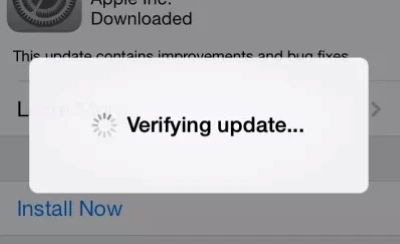
Část 2. Proč se můj iPhone zasekl při ověřování aktualizace
Pokud si všimnete, že se váš iPhone zasekne při ověřování aktualizací, znamená to, že se během fáze ověřování aktualizací stalo něco neobvyklého. Zde je několik běžných důvodů, které vám pomohou rychle určit, v čem je problém:
• Nestabilní síťové připojení
Ověřování aktualizací vyžaduje připojení k serverům společnosti Apple. Pokud je signál vaší Wi-Fi sítě nestabilní nebo slabý, systém může zůstat v ověřovacím rozhraní delší dobu, což má za následek, že se aktualizace iPhonu při ověřování zasekne.
• Poškozený soubor aktualizace
Předpokládejme, že aktualizační balíček stažený systémem je neúplný nebo poškozený, i když se proces stahování zdá být hladký. V takovém případě dojde k selhání procesu ověřování, což má za následek zaseknutí ověřování aktualizace na iPhonu. K tomu dochází s větší pravděpodobností při přerušení stahování nebo používání aktualizací přes mobilní data.
• Došlo úložiště
Při ověřování aktualizace je třeba soubor s aktualizací dočasně rozbalit a načíst. Pokud v zařízení nemáte dostatek místa, můžete se v procesu aktualizace zaseknout, čemuž se můžete vyhnout nákup dalšího úložiště na iPhonu.
• Systémová mezipaměť nebo výjimečná nastavení
Nadměrná systémová mezipaměť, starší nastavení ze starších verzí nebo dokonce nesprávné nastavení data a času mohou narušit proces ověřování. Tato situace je častější u uživatelů iPhonu, kteří se potýkají s ověřováním aktualizací.
Pochopení těchto příčin vám pomůže činit cílenější rozhodnutí o správných řešeních. Dále se budeme postupně zabývat konkrétními řešeními.
Část 3. Jak opravit problém s ověřováním aktualizace na iPhone
Pokud se vám iPhone zasekne při ověřování aktualizací, není třeba spěchat s obnovením továrního nastavení ani s výměnou zařízení. Následující metody jsou jednoduché a účinné a většina uživatelů je může k vyřešení tohoto problému použít.
Hard reset
Pokud je systém dočasně zaseknutý nebo proces aktualizace probíhá abnormálně, je vynucený restart jedním z nejpřímějších způsobů, jak problém vyřešit.
• Pro iPhone 8 a novější: Rychle stiskněte a uvolněte hlasitosti klíče, Volume Down tlačítko, poté stiskněte a podržte tlačítko napájení a počkejte, dokud se na obrazovce neobjeví logo Apple.
• Pro iPhone 7/7 Plus: Stiskněte a podržte energie Tlačítko a Volume Down současně tlačítko, dokud jej nerestartujete.
• Pro iPhone 6s a starší modely: Stiskněte a podržte energie si Domů tlačítka současně, dokud se nezobrazí logo Apple.
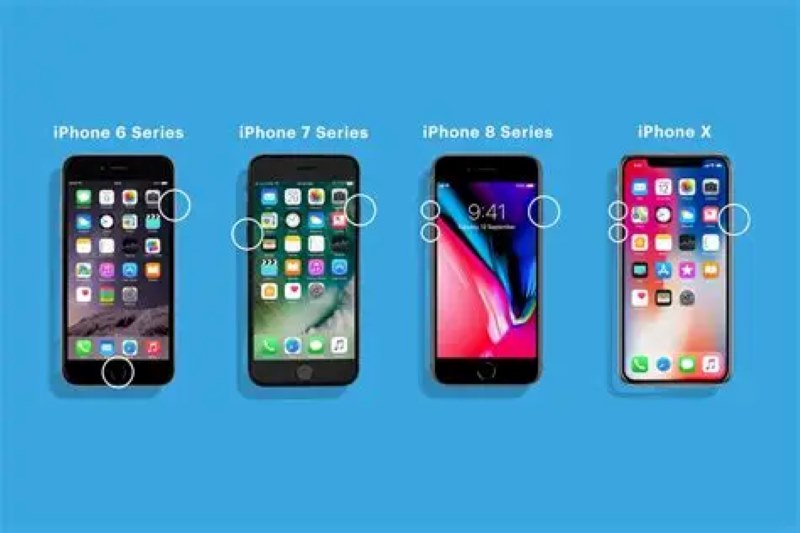
Tato akce obvykle odstraní zasekávání během procesu aktualizace a odstraní stav ověřování aktualizace na zaseknutém iPhonu. Někdy však mohou být smazána některá důležitá data v telefonu. Doporučuje se, abyste zálohování iPhone předem, aby i v případě, že by data byla omylem smazána, bylo možné je později snadno obnovit.
Smazat aktualizaci iOS a znovu ji stáhnout
Pokud je samotný soubor aktualizace poškozen, systém jej neověří, což způsobí, že se aktualizace iPhonu při ověřování zasekne.
Krok 1. Otevřená Nastavení> Obecné> Úložiště iPhone.
Krok 2. V rozbalovací nabídce vyhledejte soubor s aktualizací iOS, například iOS 26.
Krok 3. Klikněte na Enter a vyberte Smazat aktualizaci.
Krok 4. Jít zpět k Nastavení> Obecné> Aktualizace softwarua znovu stáhněte a nainstalujte aktualizaci.
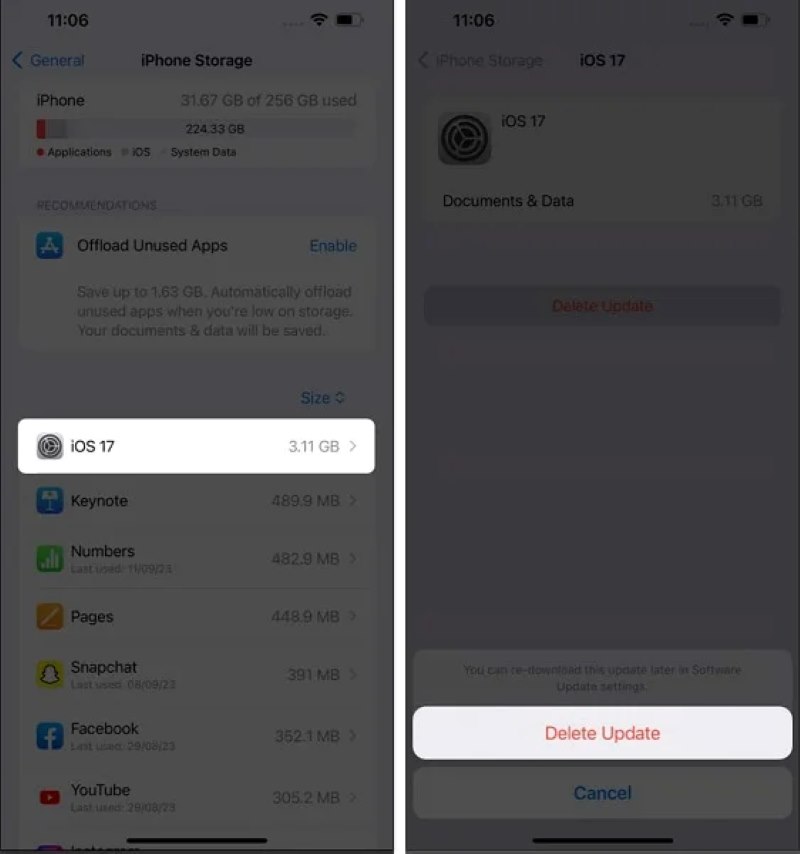
Tato metoda je obzvláště užitečná pro řešení problémů souvisejících s verzemi, jako je iPhone zaseknutý při ověřování aktualizace iOS 26.
Obnovit nastavení sítě
Anomálie sítě jsou častou příčinou selhání ověřování a resetování síťových nastavení může vymazat rušení způsobené neplatnými DNS, VPN nebo proxy servery.
Krok 1. Přejít Nastavení > Obecné > Přenos nebo obnovení iPhonu.
Krok 2. klikněte Obnovit.
Krok 3. vybrat Obnovte nastavení sítě a zadejte heslo pro potvrzení. Po dokončení se znovu připojte k Wi-Fi a zkuste aktualizaci provést znovu.
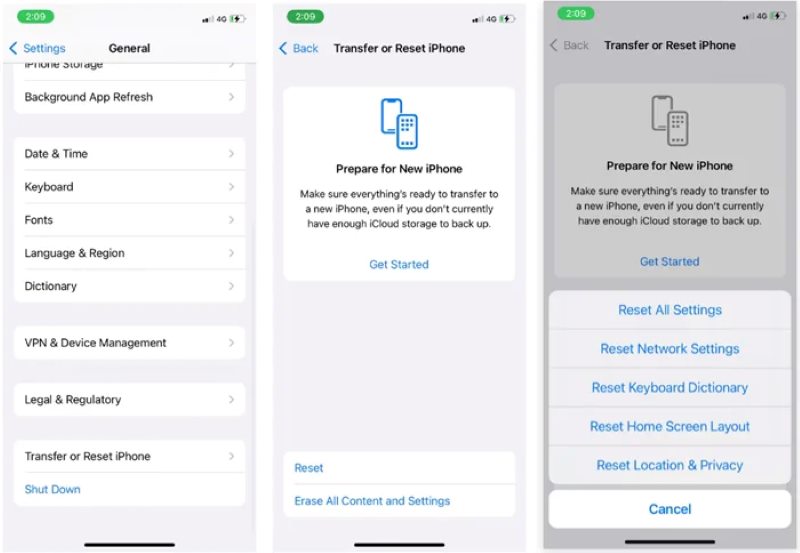
Aktualizace pomocí iTunes
Pokud se ověření v telefonu nezdaří, můžete zkusit aktualizovat systém prostřednictvím iTunes v počítači. Tato metoda může obejít mechanismus mobilního ověřování.
Krok 1. Připojte iPhone k počítači kabelem a otevřete iTunes nebo Finder v macOS.
Krok 2. Vyberte své zařízení a klikněte Zkontrolovat aktualizace na stránce se souhrnem.
Krok 3. Pokud je k dispozici aktualizace, klikněte na aktualizovat tlačítko. Nakonec postupujte podle pokynů k dokončení procesu aktualizace.
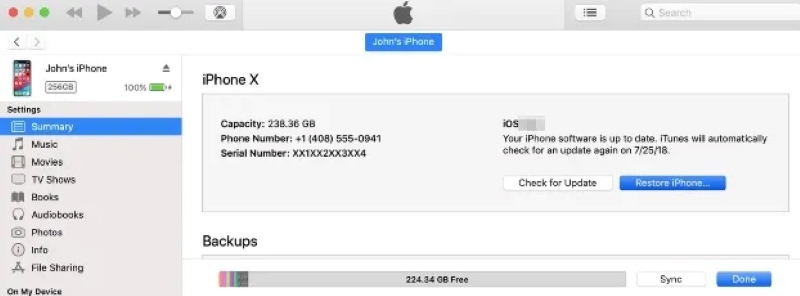
Nejlepší nástroj třetí strany
Pokud předchozí metoda nefunguje, může existovat výjimka na úrovni systému. V tomto případě můžete použít profesionální nástroj, jako je Apeaksoft Recovery systému iOS pro hloubkovou opravu bez ztráty dat.
Nejlepší nástroj pro opravu iOS bez ztráty dat
- Opravte systémové anomálie bez nutnosti vstupu do režimu obnovení.
- Podporuje opravu různých problémů, jako je zpoždění aktualizace iPhonu, selhání ověření, černá obrazovka atd.
- Všechna data jsou zachována a proces opravy je bezpečný a neporušený.
- Kompatibilní se všemi modely iPhonu a verzemi iOS, včetně nejnovější verze iOS 26.
Bezpečné stahování
Bezpečné stahování

Krok 1. Po spuštění softwaru připojte svůj iPhone a vyberte Nástroj pro obnovu systému iOS funkce na hlavní stránce.

Krok 2. Po ověření, že byly informace o zařízení rozpoznány, klikněte na Home a zvolte Standardní režim k opravě. Tento režim dokáže ochránit všechna vaše data v maximální míře. Poté klikněte na Potvrdit.

Krok 3. Podle informací o zařízení systém doporučí vhodný balíček firmwaru. Klikněte na odpovídající Ke stažení Tlačítko na pravé straně.

Krok 4. Po dokončení stahování klikněte na další a spusťte opravu. Po dokončení opravy se zařízení automaticky restartuje a proces aktualizace bude plynule pokračovat.

Kontaktujte podporu společnosti Apple
Pokud se vyskytne problém s hardwarem zařízení nebo dojde k hlubokému selhání systému, doporučuje se jako poslední krok kontaktovat oficiální technickou podporu společnosti Apple.
Osobní servis si můžete naplánovat prostřednictvím webových stránek podpory Apple nebo odeslat požadavek na opravu prostřednictvím aplikace Podpora Apple.
Proč investovat do čističky vzduchu?
Setkání s Aktualizace iPhonu se zasekla při ověřování neznamená to, že vaše zařízení nefunguje správně. Pokud jste vyzkoušeli několik metod a stále nefungují, použijte profesionální nástroj, jako je Apeaksoft Recovery systému iOS může poskytnout podrobnější a bezpečnější řešení. Ať už se s problémem setkáváte poprvé, nebo se s ním potýkáte již několikrát, doufáme, že vám tento průvodce pomůže s aktualizací.
Související články
Obrazovka vašeho iPhonu je pouze černá a zobrazuje se zpráva „iPhone není k dispozici“. Zde jsou čtyři řešení, jak tento problém efektivně vyřešit.
Pokud dotyková obrazovka vašeho iPhonu nefunguje, nepanikařte. Zde je pět řešení, která vám pomohou tento problém efektivně vyřešit.
Pokud se váš iPhone opakovaně zapíná a vypíná, může to ovlivnit používání a dokonce vést ke ztrátě dat. Zde si přečtěte možné příčiny a praktická řešení.
Pokud se váš iPhone nevypne, může to ovlivnit váš zážitek a způsobit vybití baterie nebo selhání systému. Pomůžeme vám to rychle vyřešit.

